MS Access – 无与伦比的查询向导
MS Access – 无与伦比的查询向导
在 Access 中,还有另一个非常有用的向导,那就是Find Unmatched Query Wizard。查找不匹配的查询向导创建一个查询,该查询在一个表中查找在另一个表中没有相关记录的记录或行。
正如我们已经讨论过数据如何在查询中连接在一起,以及大多数查询如何寻找两个或多个表之间的匹配项。
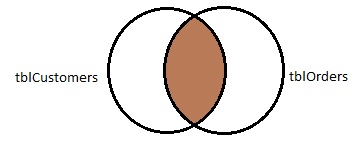
-
这是 Access 中的默认联接,例如,如果我们设计一个包含两个表tblCustomers和tblOrders的查询,并通过 CustomerID联接这两个表,则此查询将仅返回匹配的结果。换句话说,下订单的客户。
-
有时我们不想看到匹配项,例如,我们可能不想在我们的数据库中看到任何客户——尚未下订单的客户。
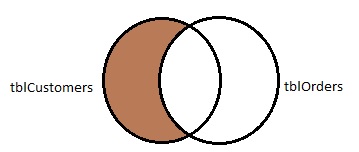
- 这正是 find unmatched 查询所做的。
这种查询还有许多其他可能的用途。
在我们的数据库中,我们可以使用它来查看哪些作者尚未编写项目,或者您可以使用它来查看哪些员工尚未选择任何健康福利。现在让我们打开包含客户和订单表的数据库;转到创建选项卡,然后单击查询向导按钮。
选择Find Unmatched Query Wizard并单击Ok。
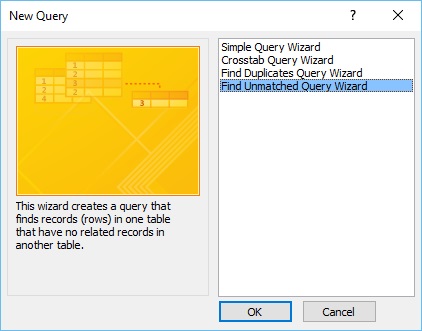
在这种情况下,我们将寻找那些尚未下订单的客户。在第一个屏幕中,它询问哪个表或查询包含您想要在查询结果中的记录。
我们现在想要来自tblCustomers的客户列表。选择该选项并单击下一步。
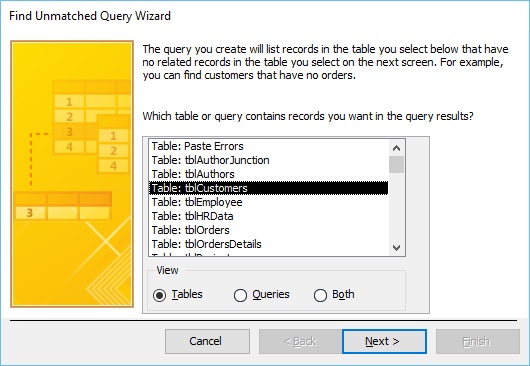
在以下屏幕中,您需要指定哪个表或查询包含相关记录。换句话说,您使用什么表来与第一个表进行比较。为此,我们需要找到那些没有下订单的人。我们需要选择包含所有订单信息的表 – tblOrders。现在,单击下一步。
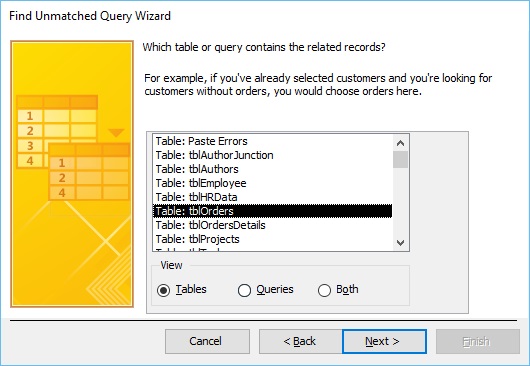
在以下屏幕中,您需要指定两个表中的哪条信息。
- 这通常是某种主键、外键、字段或关系。
- 如果您的数据库中有现有关系,Access 将为您选择并匹配这些字段。
- 但是,如果您有其他字段可以连接在一起,包含类似的信息,您也可以在此处选择。
在这里,我们在“tblCustomers”中的字段和“tblOrders”中的字段中默认选择了 CustID。现在,单击下一步。
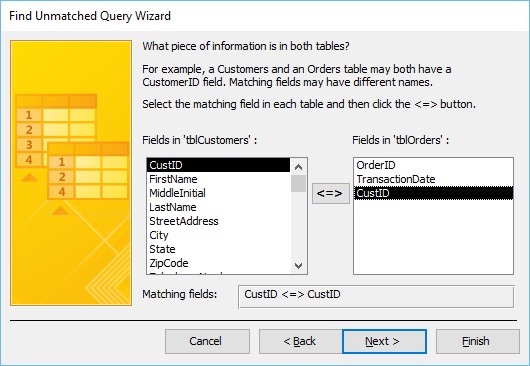
在下面的屏幕中,您可以选择要在查询结果中显示的字段。
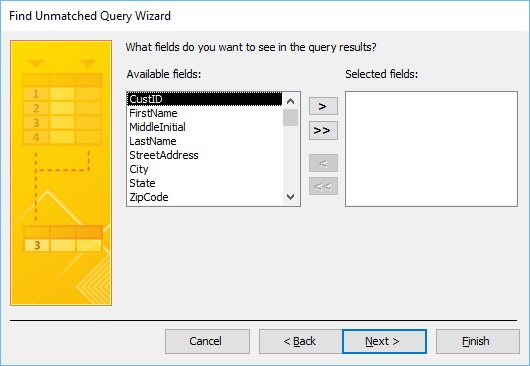
现在让我们选择所有可用字段并单击双向箭头。这会将所有可用字段移动到所选字段区域。现在,单击下一步。
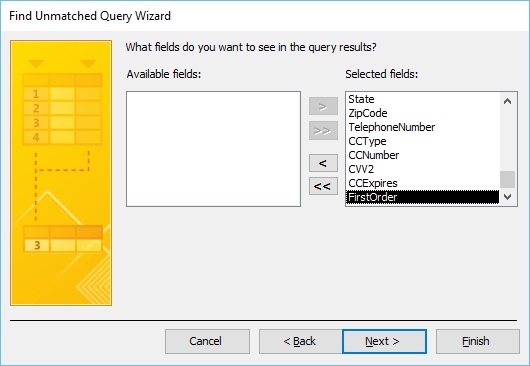
最后一个屏幕将允许您为查询选择一个名称,然后单击Finish。
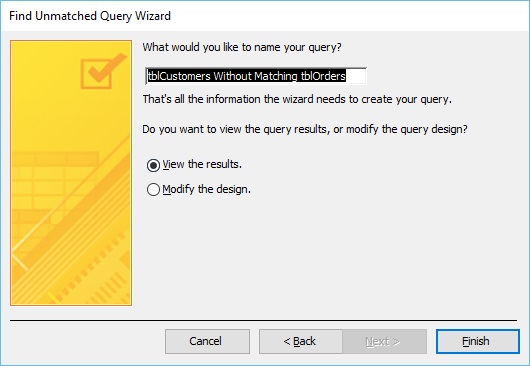
在这里,我们将一位客户列为尚未向我们下订单的客户。
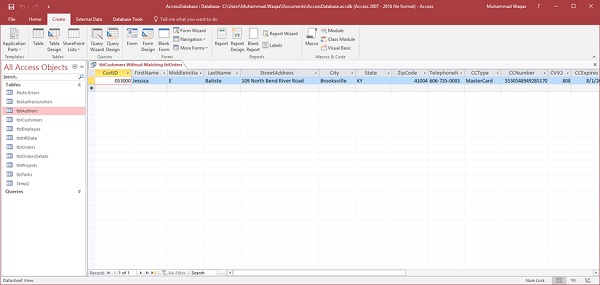
您还可以查看该查询是如何创建的。为此,您需要返回到设计视图。
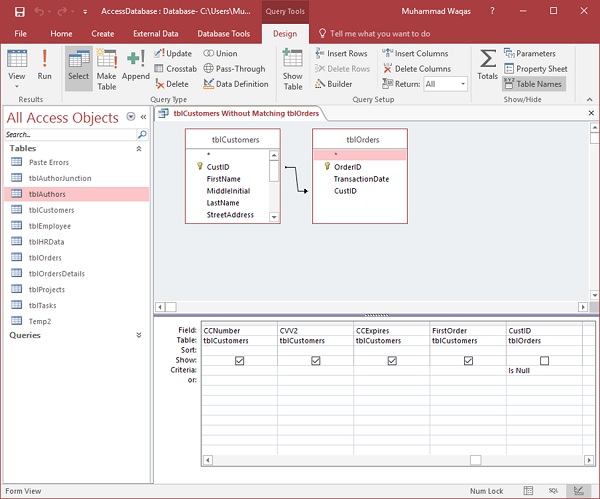
此向导已在 tblCustomer 和 tblOrders 之间创建了外部联接,并且Is Null条件已添加到来自 tblORders 的 CustID。这是为了排除某些记录。在这种情况下,是下订单的客户,或者在tblOrders中有相关信息的客户。
